|
з”ұдәҺејҖеҸ‘жқҝдёҠйқўжІЎжңүEMMCжҲ–иҖ…Nand flashзӯүеӨ§е®№йҮҸеӯҳеӮЁеҷЁпјҢеӣ жӯӨиҰҒдҪҝз”Ёtinker boardпјҢйҰ–е…ҲиҰҒеҮҶеӨҮдёҖеј TFеҚЎпјҢжҺЁиҚҗе®№йҮҸдёә16GBпјҢзұ»еһӢдёәclass 10зҡ„гҖӮзӣ®еүҚејҖеҸ‘жқҝе®ҳж–№ж”ҜжҢҒзҡ„зі»з»ҹеҢ…жӢ¬AndroidдёҺDebianгҖӮиҝҷйҮҢзғ§еҶҷзҡ„й•ңеғҸдёәеҹәдәҺDebian зҡ„Tinker OSгҖӮ йҰ–е…ҲиҰҒеҲ°е®ҳзҪ‘дёӢиҪҪimgж јејҸзҡ„й•ңеғҸпјҢдёӢиҪҪзҡ„й•ңеғҸеҗҚдёә20171115-tinker-board-linaro-stretch-alip-v2.0.4.imgгҖӮдёӢиҪҪе®ҢжҲҗд№ӢеҗҺдҪҝз”Ёй•ңеғҸзғ§еҶҷе·Ҙе…·Win32 Disk ImagerиҝӣиЎҢзғ§еҶҷгҖӮ
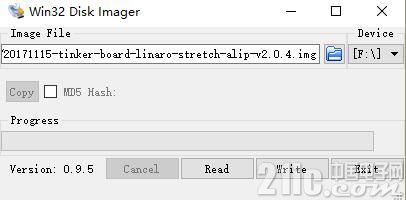
еӣҫ3.1 зғ§еҶҷзі»з»ҹ зғ§еҶҷе®ҢжҲҗд№ӢеҗҺпјҢе°ҶSDеҚЎж”ҫе…Ҙtinker boardзҡ„SDеҚЎж§ҪдёӯпјҢжӯӨж—¶жңүдёӨз§Қж–№жі•еҸҜд»ҘиҝӣиЎҢдёӢдёҖжӯҘж“ҚдҪң 1гҖҒ дҪҝз”Ёйј ж Ү+й”®зӣҳ+еӨ–зҪ®HDMIжҳҫзӨәеҷЁпјҢиҝҷз§Қж–№жі•еҸҜд»Ҙе°Ҷtinker boardдҪңдёәжҷ®йҖҡPCжқҘдҪҝз”ЁгҖӮ 2гҖҒ дҪҝз”ЁзҪ‘зәҝ+и·Ҝз”ұеҷЁпјҢиҝҷз§Қж–№жі•йҖӮз”ЁдәҺжІЎжңүеӨ–зҪ®HDMIжҳҫзӨәеҷЁзҡ„жғ…еҶөгҖӮдҪҝз”ЁSSHе‘Ҫд»ӨиҝӣиЎҢдәӨдә’пјҢеҗҺз»ӯиҝҳеҸҜд»ҘеҠ дёҠиҝңзЁӢжЎҢйқўжқҘи®ҝй—®жЎҢйқўзҺҜеўғгҖӮ иҝҷйҮҢ笔иҖ…йҖүжӢ©еҗҺдёҖз§Қж–№жі•гҖӮtinker boardжҺҘдёҠи·Ҝз”ұеҷЁд№ӢеҗҺеҸҜд»ҘеңЁи·Ҝз”ұеҷЁзҡ„и®ҫеӨҮз•ҢйқўжүҫеҲ°tinker boardпјҢ然еҗҺжү“ејҖputtyпјҢиҫ“е…ҘIPе’Ңз«ҜеҸЈ(еӣәе®ҡдёә22)иҝӣиЎҢзҷ»йҷҶпјҢзҷ»йҷҶзҡ„еҲқе§Ӣз”ЁжҲ·еҗҚе’ҢеҜҶз ҒйғҪдёәвҖңlinaroвҖқпјҢзҷ»йҷҶе®ҢжҲҗеҗҺеҰӮдёӢеӣҫжүҖзӨә
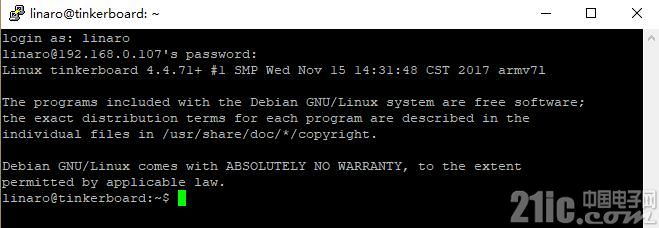
еӣҫ3.2 SSHзҷ»йҷҶ зҷ»йҷҶд№ӢеҗҺеҸҜд»ҘејҖеҗҜVNCжңҚеҠЎд»ҘдҫҝеҗҺз»ӯеҸҜд»Ҙи®ҝй—®жЎҢйқўзҺҜеўғгҖӮжү§иЎҢд»ҘдёӢе‘Ҫд»ӨжқҘе®үиЈ…VNCжңҚеҠЎ $ sudo apt-get update $ sudo apt-get install x11vnc еңЁе®үиЈ…е®ҢVNCд№ӢеҗҺпјҢеҸҜд»Ҙжү§иЎҢе‘Ҫд»Ө $ vncserver :1 жқҘеҗҜеҠЁVNCжңҚеҠЎпјҢеҲқж¬ЎдҪҝз”ЁVNCйңҖиҰҒи®ҫзҪ®дёҖдёӘеҜҶз ҒгҖӮPCдёҠйқўе®үиЈ…дёҖдёӘVNC ViewerеҚіеҸҜи®ҝй—®е…¶жЎҢйқўзҺҜеўғпјҢеҰӮдёӢеӣҫгҖӮ
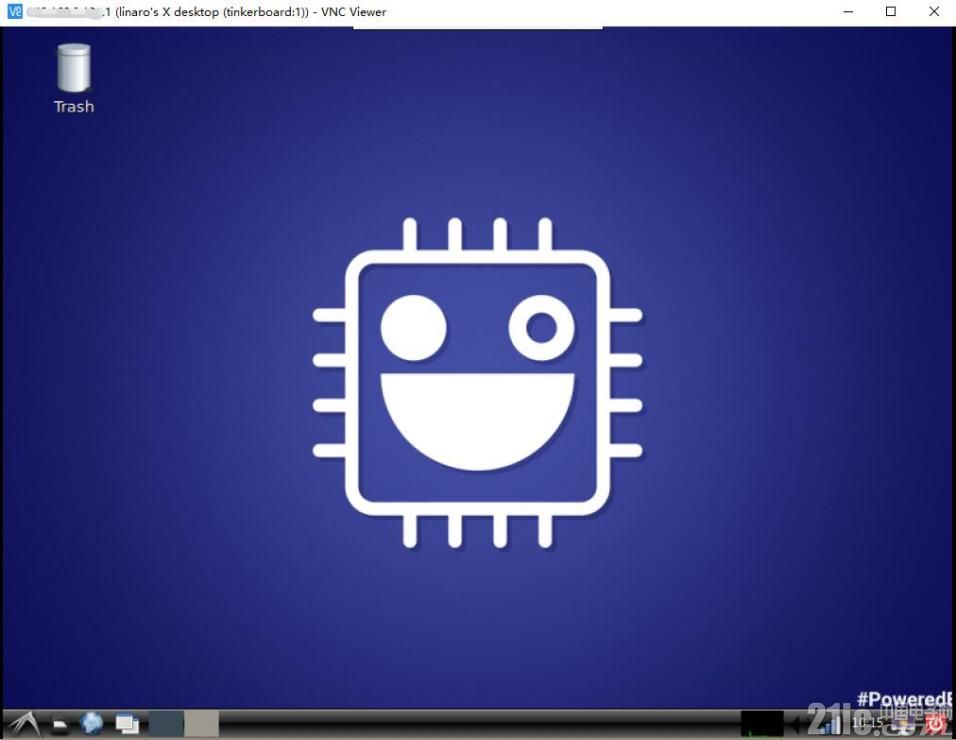
жҖ§иғҪжөӢиҜ• еңЁд»Ӣз»Қе®Ң硬件й…ҚзҪ®е№¶е®үиЈ…еҘҪж“ҚдҪңзі»з»ҹд№ӢеҗҺпјҢеҸҜд»ҘиҝӣиЎҢеӨ§е®¶жҜ”иҫғе…іеҝғзҡ„жҖ§иғҪжөӢиҜ•пјҢжҜ•з«ҹеӨ§е®¶йҖүжӢ©дёҖж¬ҫејҖеҸ‘жқҝзҡ„ж—¶еҖҷиҝҳжҳҜжҜ”иҫғе…іеҝғжҖ§иғҪзҡ„гҖӮ жҖ§иғҪжөӢиҜ•йЎ№зӣ®еҢ…жӢ¬CPUиҝҗз®—йҖҹеәҰгҖҒеҶ…еӯҳиҜ»еҶҷйҖҹеәҰдёҺflashиҜ»еҸ–йҖҹеәҰпјҢеҜ№еә”зҡ„е·Ҙе…·йғҪдёәsysbenchгҖӮеҸӮз…§зҡ„ејҖеҸ‘жқҝдёәBanana PI m3гҖӮд№ӢжүҖд»ҘйҖүжӢ©иҝҷж ·еҜ№жҜ”пјҢжҳҜеӣ дёәtinker boardдёҺBanana PI m3зҡ„д»·ж је·®дёҚеӨҡпјҢйғҪдёә440е…ғе·ҰеҸігҖӮдёӨж¬ҫејҖеҸ‘жқҝе…·дҪ“зҡ„зӣёе…іеҸӮж•°еҜ№жҜ”еҰӮдёӢпјҡ
жӯӨеӨ„жҖ§иғҪжөӢиҜ•йғҪеңЁDebianзі»з»ҹдёӢиҝӣиЎҢгҖӮйҰ–е…ҲиҝҗиЎҢlscpuе‘Ҫд»ӨпјҢзЎ®и®ӨжүҖжңүж ёеҝғйғҪејҖеҗҜ并йғҪиў«ж“ҚдҪңзі»з»ҹиҜҶеҲ«гҖӮ
еӣҫ4.1 tinker board CPUдҝЎжҒҜ
еӣҫ4.2 Banana PI m3 CPUдҝЎжҒҜ
然еҗҺеҲҶеҲ«е®үиЈ…sysbenchпјҢе‘Ҫд»Өдёә$ sudo apt-get install sysbenchгҖӮе…ҲжқҘжөӢиҜ•д»ҘдёӢCPUзҡ„жҖ§иғҪпјҢжү§иЎҢе‘Ҫд»Ө tinker boardпјҡ$ sysbench --test=cpu --num-threads=4 run Banana PI m3пјҡ$ sysbench --test=cpu --num-threads=8 run жқҘжөӢиҜ•гҖӮиҝҷйҮҢз”ұдәҺеүҚиҖ…дёә4ж ёпјҢеҗҺиҖ…дёә8ж ёпјҢеӣ жӯӨthreadеҸӮж•°еҲҶеҲ«дёә4дёҺ8гҖӮжөӢиҜ•з»“жһңеҰӮдёӢеӣҫпјҢиҝҷйҮҢжҳҜи®Ўз®—1еҲ°10000дёӯжңҖеӨ§зҡ„зҙ ж•°пјҢж—¶й—ҙи¶Ҡзҹӯи¶ҠеҘҪпјҢtinker boardдҪҝз”Ё23.75з§’пјҢBanana PI m3дҪҝз”Ё29.17з§’гҖӮ
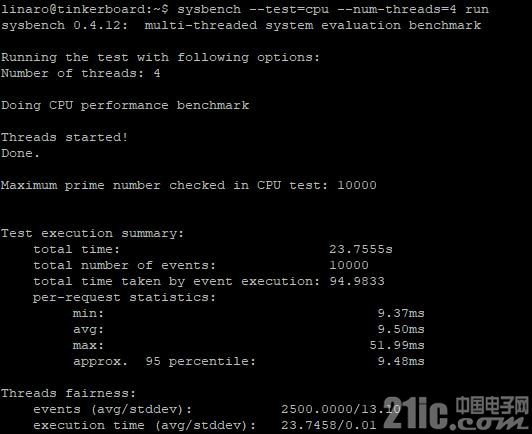
еӣҫ4.3 tinker board CPUжҖ§иғҪжөӢиҜ•
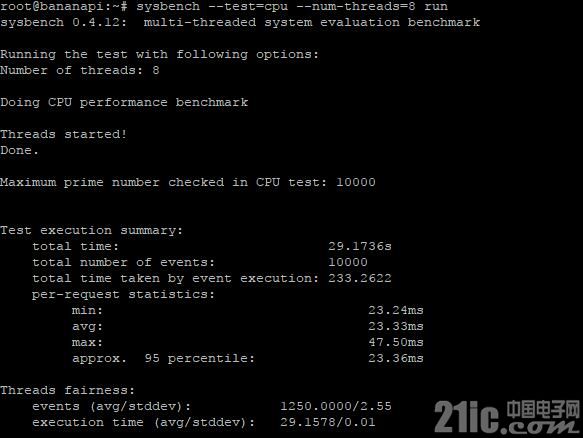
еӣҫ4.4 Banana PI m3 CPUжҖ§иғҪжөӢиҜ• 然еҗҺиҝӣиЎҢеҶ…еӯҳжөӢиҜ•пјҢжү§иЎҢе‘Ҫд»Ө tinker boardпјҡ$ sysbench --test=memory --memory-block-size=2M --memory-total-size=20G --num-threads=4 run Banana PI m3пјҡ$ sysbench --test=memory --memory-block-size=2M --memory-total-size=20G --num-threads=8 run иҝҷйҮҢжҳҜжөӢиҜ•иҜ»еҶҷ20Gз©әй—ҙзҡ„ж—¶й—ҙгҖӮtinker boardиҠұиҙ№0.0028sпјҢBanana PI m3иҠұиҙ№0.0018sгҖӮ

еӣҫ4.5 tinker board еҶ…еӯҳжөӢиҜ•
еӣҫ4.6 Banana PI m3 еҶ…еӯҳжөӢиҜ•
жңҖеҗҺжқҘиҝӣиЎҢж–Ү件еӯҳеҸ–жөӢиҜ•гҖӮиҝҷйҮҢз”ұдәҺtinker boardжІЎжңүEMMCпјҢеӣ жӯӨtinker boardзҡ„flashдёәSDеҚЎпјҢBanana PI m3зҡ„flashдёәEMMCгҖӮе…ҲжөӢиҜ•еҶҷе…ҘпјҢжү§иЎҢе‘Ҫд»Ө tinker boardпјҡ$ sysbench --test=fileio --file-test-mode=rndwr --file-total-size=32MB --max-requests=500 --num-threads=4 run Banana PI m3пјҡ$ sysbench --test=fileio --file-test-mode=rndwr --file-total-size=32MB --max-requests=500 --num-threads=8 run
иҝҷйҮҢжөӢиҜ•еҶҷе…ҘдёҖдёӘ32MBзҡ„ж–Ү件500ж¬ЎпјҢtinker boardиҠұиҙ№32.31sпјҢBanana PI m3иҠұиҙ№1.72sгҖӮ
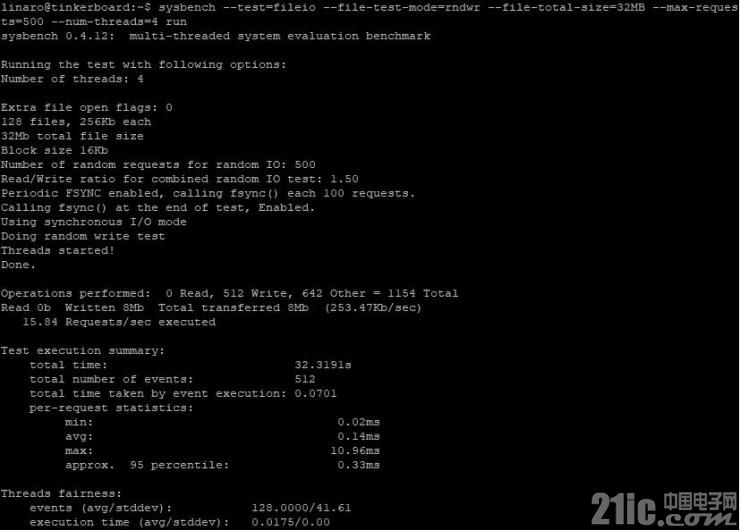
еӣҫ4.7 tinker board ж–Ү件еҶҷе…ҘжөӢиҜ•
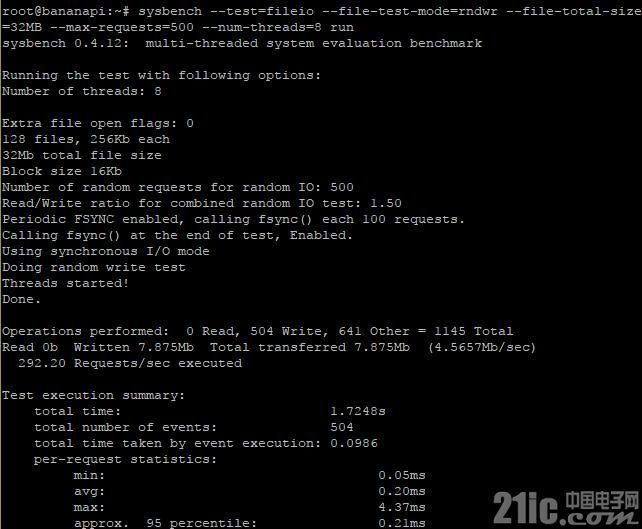
еӣҫ4.8 Banana PI m3 ж–Ү件еҶҷе…ҘжөӢиҜ•
еҶҚжөӢиҜ•иҜ»еҸ–пјҢжү§иЎҢе‘Ҫд»Ө tinker boardпјҡ$ sysbench --test=fileio --file-test-mode=rndrd --file-total-size=32MB --max-requests=5000 --num-threads=4 run Banana PI m3пјҡ$ sysbench --test=fileio --file-test-mode=rndrd --file-total-size=32MB --max-requests=5000 --num-threads=8 run иҝҷйҮҢжөӢиҜ•иҜ»еҸ–дёҖдёӘ32MBзҡ„ж–Ү件5000ж¬ЎпјҢtinker boardиҠұиҙ№0.0254sпјҢBanana PI m3иҠұиҙ№0.0210sгҖӮ
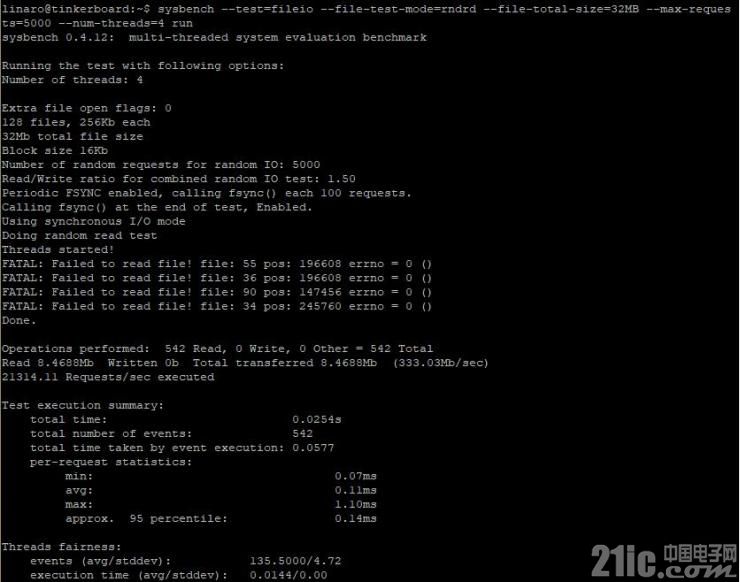
еӣҫ4.9 tinker board ж–Ү件иҜ»еҸ–жөӢиҜ•
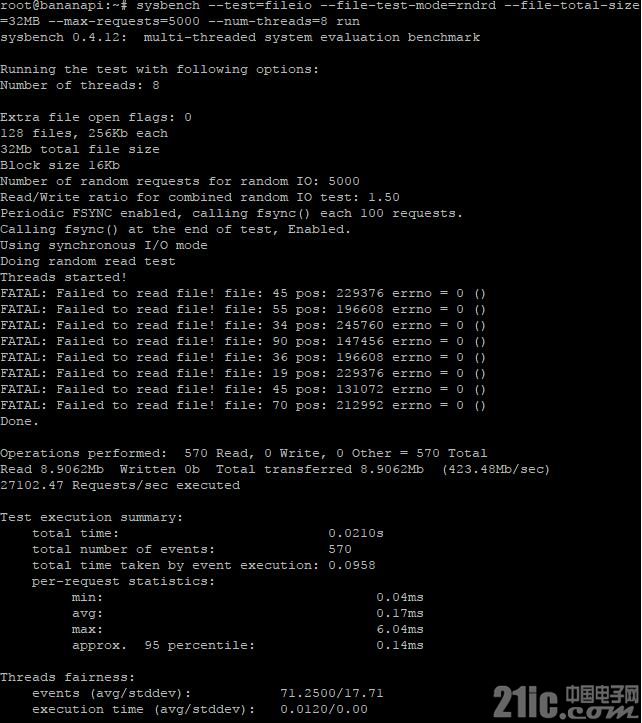
еӣҫ4.10 Banana PI m3 ж–Ү件иҜ»еҸ–жөӢиҜ• з”ұдёҠйқўзҡ„жөӢиҜ•зңӢеҮәпјҢtinker boardзҡ„CPUз•ҘдјҳдәҺ Banana PI M3пјҢеҶ…еӯҳдёҺж–Ү件иҜ»еҸ–йҖҹеәҰзӣёе·®дёҚеӨ§пјҢдҪҶжҳҜз”ұдәҺжІЎжңүEMMCпјҢеӣ жӯӨеңЁж–Ү件еҶҷе…ҘйҖҹеәҰж–№йқўдёҚеҰӮBanana PI M3гҖӮеҸҜи§ҒпјҢжІЎжңүEMMCзЎ®е®һжҳҜtinker boardзҡ„дёҖеӨ§зјәжҶҫпјҢASUSеҗҺз»ӯжҺЁеҮәзҡ„еҚҮзә§зүҲtinker board SеҠ дёҠдәҶEMMCпјҢејҘиЎҘдәҶиҝҷдёҖзјәжҶҫгҖӮ з®ҖеҚ•ејҖеҸ‘ tinker boardиҮӘеёҰдәҶ40pinзҡ„жү©еұ•жҺҘеҸЈпјҢиҖҢдҪңдёәдёҖж¬ҫејҖеҸ‘жқҝпјҢtinker boardдёҺжҷ®йҖҡPCжңҖеӨ§зҡ„еҢәеҲ«е°ұжҳҜеҸҜд»ҘеңЁиҝҷдёӘ40pinзҡ„жү©еұ•жҺҘеҸЈиҝӣиЎҢзӣёе…іејҖеҸ‘гҖӮASUSе®ҳж–№жҸҗдҫӣдәҶдёҖзі»еҲ—APIеҸҜд»Ҙи°ғз”ЁгҖӮеӣ жӯӨејҖеҸ‘зҡ„ж–№жі•д№ҹжҳҜе…Ҳзј–еҶҷзЁӢеәҸпјҢ然еҗҺеңЁејҖеҸ‘жқҝдёҠйқўзј–иҜ‘иҝҗиЎҢгҖӮ йҰ–е…ҲдёӢиҪҪGPIOзӣёе…іеә“гҖӮжү§иЎҢе‘Ҫд»Ө $ sudo apt-get install git $ git clone http://github.com/TinkerBoard/gpio_lib_c.git дёӢиҪҪе®ҢжҲҗд№ӢеҗҺиҝӣиЎҢе®үиЈ…пјҢжү§иЎҢе‘Ҫд»Ө $ cd gpio_lib_c/ $ sudo ./build е®ҢжҲҗд№ӢеҗҺжү§иЎҢ $ gpio -v еҸҜд»ҘзңӢеҲ°GPIOеә“зҡ„зӣёе…ідҝЎжҒҜпјҢеҰӮдёӢеӣҫгҖӮ
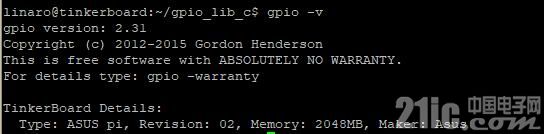
еӣҫ5.1 GPIOеә“зӣёе…ідҝЎжҒҜ дёӢйқўжқҘжј”зӨәдёҖдёӘдёІеҸЈжү“еҚ°зҡ„зЁӢеәҸгҖӮд»Јз ҒеҰӮдёӢпјҡ - #include
- #include
- #include
- #include
- #include
- int main ()
- {
- int fd ;
- if ((fd = serialOpen ("/dev/ttyS1", 115200)) < 0)
- {
- fprintf (stderr, "Unable to open serial device: %s\n", strerror (errno)) ;
- return 1 ;
- }
- for (;;)
- {
- serialPrintf (fd,"Hello \r\n ") ;
- serialPrintf (fd,"this is tinker board \r\n") ;
- delay (100) ;
- }
- }
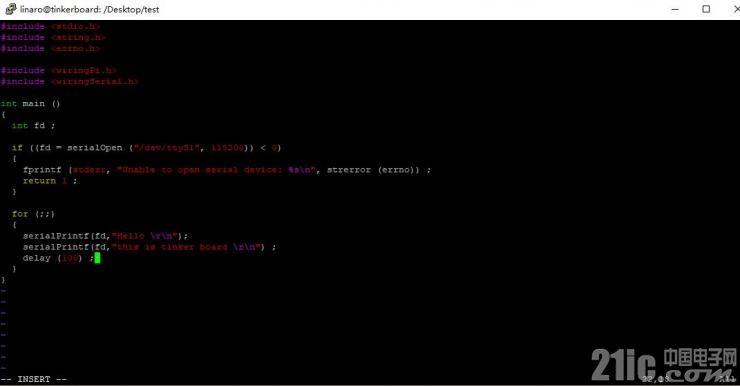
еӣҫ5.2 жөӢиҜ•з”Ёзҡ„зЁӢеәҸ е°Ҷе®ҢжҲҗзҡ„жәҗж–Ү件дҝқеӯҳдёәserialprint.cпјҢ然еҗҺиҝҗиЎҢдёӢйқўиҝҷдёӘе‘Ҫд»ӨиҝӣиЎҢзј–иҜ‘ $ arm-linux-gnueabihf-gcc serialprint.c -o serialprint -lwiringPi иҝҷйҮҢзј–иҜ‘йҖүйЎ№йңҖиҰҒеҠ дёҠ-lwiringPiпјҢж„ҸжҖқе°ұжҳҜдҪҝз”ЁwiringPiеә“гҖӮз”ҹжҲҗзҡ„ж–Ү件дёәserialprintпјҢиҝҷдёӘеҸҜжү§иЎҢж–Ү件гҖӮеҰӮдёӢеӣҫ

еӣҫ5.3 зј–иҜ‘зЁӢеәҸ 然еҗҺе°ҶеҜ№еә”дёІеҸЈttyS1йҖҡиҝҮдёІеҸЈзәҝиҝһжҺҘPCпјҢз”ұGPIOе®ҡд№үиЎЁеҸҜд»ҘзңӢеҲ°ttyS1еҜ№еә”зҡ„еј•и„ҡдёә6->GND,8->UART1TX,10->UART1RXгҖӮ еҰӮдёӢеӣҫгҖӮ

еӣҫ5.4 иҝһжҺҘеҜ№еә”жҺҘеҸЈ 然еҗҺжү§иЎҢе‘Ҫд»Ө$./serialprintпјҢPCз«ҜдҪҝз”ЁдёІеҸЈи°ғиҜ•иҪҜ件еҸҜд»ҘзңӢеҲ°еҰӮдёӢжү“еҚ°еҶ…е®№гҖӮ
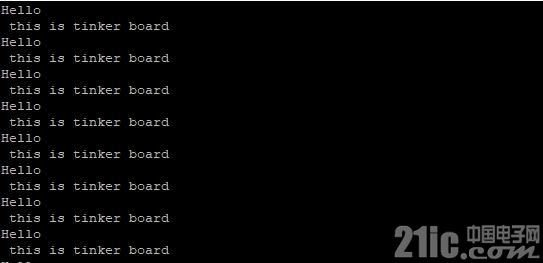
еҲ°иҝҷйҮҢе°ұе®ҢжҲҗдәҶдёҖдёӘз®ҖеҚ•йЎ№зӣ®зҡ„ејҖеҸ‘гҖӮ жҖ»з»“ жң¬ж¬ЎиҜ„жөӢд»Ӣз»ҚдәҶжқҘиҮӘASUSзҡ„tinker boardгҖӮдёҺж ‘иҺ“жҙҫдёҖж ·пјҢиҝҷж¬ҫејҖеҸ‘жқҝйҮҚзӮ№йқўеҗ‘еҜ№иұЎд»Қ然жҳҜеҲӣе®ўе’ҢLinuxеӯҰд№ иҖ…пјҢеңЁжҖ§иғҪдёҠпјҢtinker boardеҸҜд»ҘдёҺзӣ®еүҚеёӮйқўдёҠзҡ„й«ҳжҖ§иғҪејҖеҸ‘жқҝдёҖдәүй«ҳдёӢпјҢеҪ“з„¶д»·ж јд№ҹжҜ”иҫғй«ҳпјҢеҸҜд»Ҙи§ҶдёәжҳҜж ‘иҺ“жҙҫзі»еҲ—зҡ„еҚҮзә§зүҲгҖӮдҪҶжҳҜпјҢдёҺж ‘иҺ“жҙҫдёҖж ·пјҢиҝҷж¬ҫејҖеҸ‘жқҝзҡ„еә•еұӮдёҚејҖжәҗпјҢеҸ–иҖҢд»Јд№Ӣзҡ„жҳҜпјҢASUSжҸҗдҫӣдәҶдёҖзі»еҲ—е°ҒиЈ…еҘҪзҡ„еә“дёҺAPIдҫӣз”ЁжҲ·ејҖеҸ‘гҖӮз»јдёҠжүҖиҝ°пјҢиҝҷж¬ҫtinker boardеҸҜд»Ҙиў«и®ӨдёәжҳҜдёҖж¬ҫдёҚй”ҷзҡ„LinuxејҖеҸ‘жқҝгҖӮ | 